Kako postaviti upit u bazu podataka MS Access 2019

Naučite kako postaviti upite u Access bazi podataka uz jednostavne korake i savjete za učinkovito filtriranje i sortiranje podataka.
U programu Excel 2010 možete koristiti ampersand (&) operator za spajanje (ili spajanje) zasebnih tekstualnih nizova zajedno. Na primjer, u radnom listu s popisom klijenata koji uključuje prezimena u stupcu A i imena u stupcu B, možete koristiti ovaj operator da spojite imena i prezimena u jedan unos (s imenom i prezimenom odvojenim razmak) u stupcu C. Pogledajte primjer na sljedećoj slici.
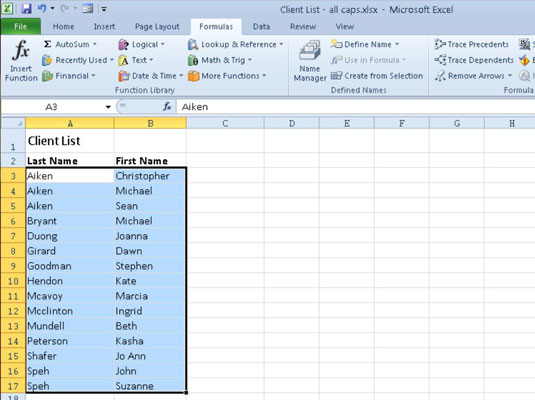
Ovaj radni list navodi prezimena i imena klijenata u zasebnim stupcima.
Da biste spojili unos imena u ćeliju B3 s unosom prezimena u ćeliji A3, u ćeliju C3 unesite sljedeću formulu:
=B3&" "&A3
Obratite pažnju na upotrebu dvostrukih navodnika u ovoj formuli. Zahvaćaju prazan prostor koji se stavlja između imena i prezimena. Ako ne uključite ovaj razmak u formulu i samo spojite imena i prezimena s ovom formulom:
=B3&A3
Excel bi vratio ChristopherAikena u ćeliju C3, sve kao jednu riječ.
Nakon što unesete formulu za spajanje koja spaja ime i prezime u ćeliji C3 odvojene jednim razmakom, možete povući ručicu za popunjavanje (donji desni kut ćelije) u ćeliji C3 dolje u ćeliju C17 kako biste kopirali formulu i spojite sva druga imena klijenata u jednu ćeliju u stupcu C.
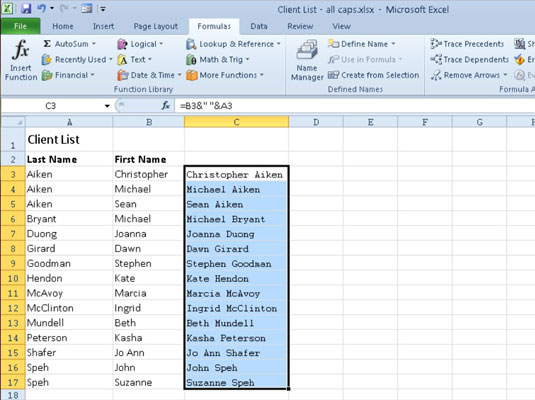
Radni list nakon spajanja imena i prezimena u stupcu C.
Nakon što se izvorna formula za spajanje kopira niz retke stupca C, možete kopirati odabrani raspon ćelija C3:C17 u međuspremnik tako da kliknete gumb Kopiraj u grupi Međuspremnik kartice Početna, a zatim odmah kliknete opciju Zalijepi vrijednosti na padajući izbornik naredbenog gumba Zalijepi na kartici Početak. Ovo zalijepi izračunate tekstualne vrijednosti preko formula za spajanje, čime se zamjenjuju izvorne formule. Rezultat je popis imena i prezimena zajedno u istim ćelijama u rasponu C3:C17.
Naučite kako postaviti upite u Access bazi podataka uz jednostavne korake i savjete za učinkovito filtriranje i sortiranje podataka.
Tabulatori su oznake položaja u odlomku programa Word 2013 koje određuju kamo će se točka umetanja pomaknuti kada pritisnete tipku Tab. Otkrijte kako prilagoditi tabulatore i optimizirati svoj rad u Wordu.
Word 2010 nudi mnoge načine označavanja i poništavanja odabira teksta. Otkrijte kako koristiti tipkovnicu i miš za odabir blokova. Učinite svoj rad učinkovitijim!
Naučite kako pravilno postaviti uvlaku za odlomak u Wordu 2013 kako biste poboljšali izgled svog dokumenta.
Naučite kako jednostavno otvoriti i zatvoriti svoje Microsoft PowerPoint 2019 prezentacije s našim detaljnim vodičem. Pronađite korisne savjete i trikove!
Saznajte kako crtati jednostavne objekte u PowerPoint 2013 uz ove korisne upute. Uključuje crtanje linija, pravokutnika, krugova i više.
U ovom vodiču vam pokazujemo kako koristiti alat za filtriranje u programu Access 2016 kako biste lako prikazali zapise koji dijele zajedničke vrijednosti. Saznajte više o filtriranju podataka.
Saznajte kako koristiti Excelove funkcije zaokruživanja za prikaz čistih, okruglih brojeva, što može poboljšati čitljivost vaših izvješća.
Zaglavlje ili podnožje koje postavite isto je za svaku stranicu u vašem Word 2013 dokumentu. Otkrijte kako koristiti različita zaglavlja za parne i neparne stranice.
Poboljšajte čitljivost svojih Excel izvješća koristeći prilagođeno oblikovanje brojeva. U ovom članku naučite kako se to radi i koja su najbolja rješenja.








